Unity'nin AR Foundation, artırılmış gerçeklik deneyimlerini bir kez yazmanız ve ardından ek değişiklik yapmadan Android veya iOS cihazlar için derlemeniz sağlayan platformlar arası bir çerçevedir. Çerçeve, Unity'nin AR Foundation paketi aracılığıyla kullanılabilir.
ARCore'un isteğe bağlı AR Foundation için ARCore Uzantıları paketi, ek işlevler ekleyerek uygulamanızda Bulut Sabit Noktaları, Kamera yapılandırma filtreleri, Kayıt ve Oynatma gibi özellikleri kullanmanıza olanak tanır.
Mevcut projeleri taşıma veya yükseltme
- Mevcut bir projeyi Unity için (desteği sonlandırılmış) ARCore SDK'sından Unity'nin AR Foundation'una ve isteğe bağlı olarak ARCore Extensions'e taşımak için taşıma kılavuzuna bakın.
- Mevcut bir AR Foundation projesini önceki bir sürümden yeni sürüme yükseltmek için Unity'nin yükseltme ve taşıma kılavuzlarına bakın.
Şartlar
Hedef platformunuza bağlı olarak AR Foundation paketi için aşağıdakiler gerekir:
Android
Donanım
- ARCore destekli bir Android cihaz veya emülatör
- Cihazınızı geliştirme makinenize bağlamak için bir USB kablosu
Yazılım
iOS
Donanım
- ARCore destekli bir iOS cihaz
- Cihazınızı geliştirme makinenize bağlamak için bir USB kablosu
Yazılım
AR Foundation'ı yükleme
AR Foundation Unity paketini yüklemek için aşağıdaki adımları uygulayın.
- Mevcut bir Unity projesini açın veya yeni bir 3D proje oluşturun.
- Window > Package Manager adresine gidin.
Packages'ün yanındaki Unity Registry'i seçin.

Arama çubuğuna "AR Foundation" yazın.

Install simgesini tıklayın.
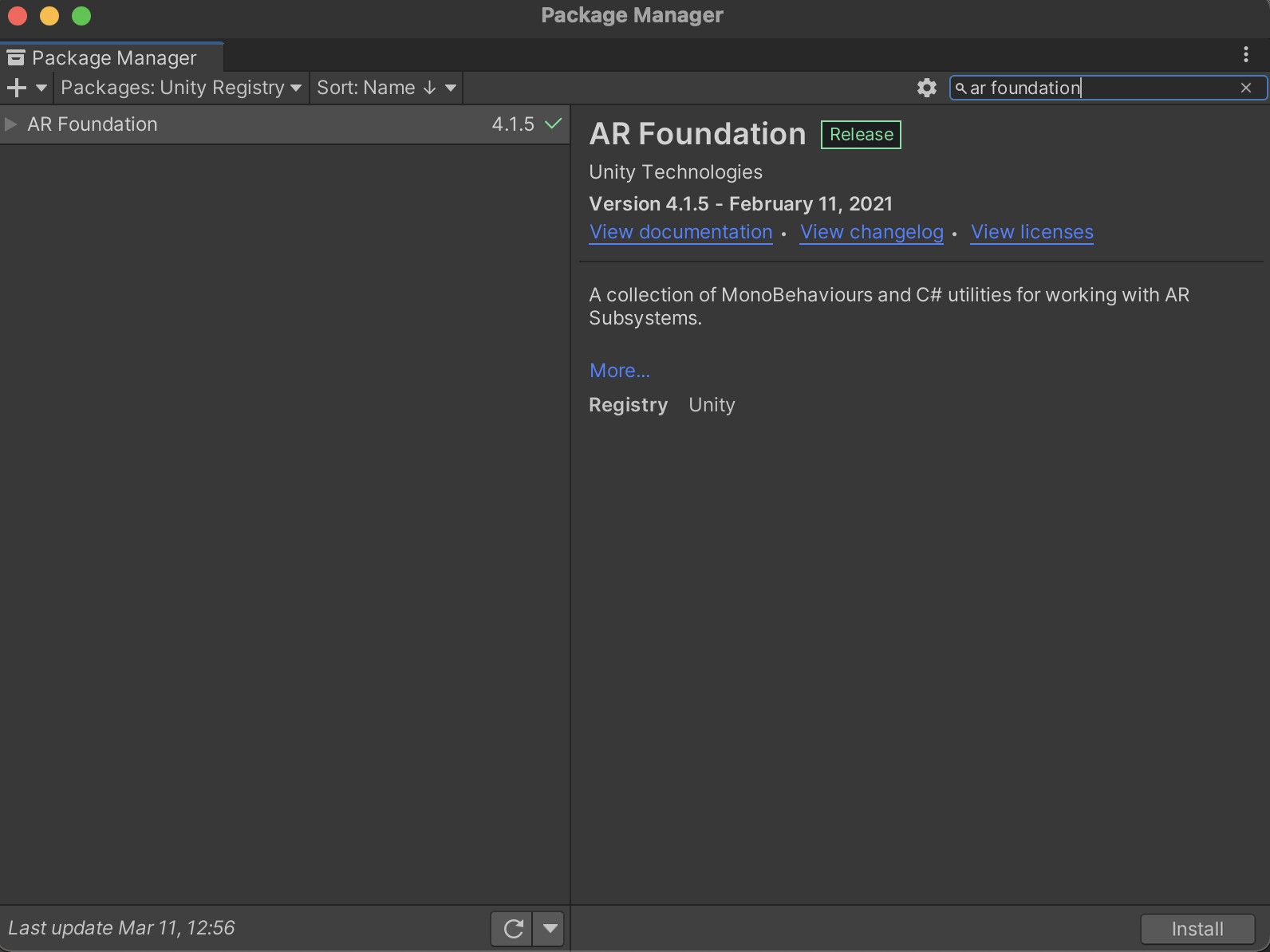
Oluşturma ardışık düzenini yapılandırma
AR Foundation 4.x
AR Foundation 5.x
AR Foundation 6.x
Platforma özgü eklenti paketlerini yükleme ve etkinleştirme
AR Foundation paketi, Unity geliştiricilerinin kullanabileceği bir arayüz sunar ancak AR özelliklerini kendisi uygulamaz. AR Foundation'u hedef cihazda kullanmak için ayrı paketler yüklemeniz ve her platform için ilgili eklentiyi etkinleştirmeniz de gerekir.
Android
ARCore XR eklentisi paketi, Android cihazlar için artırılmış gerçeklik uygulamaları oluşturmanıza olanak tanır. Uygulamanız Android cihazları hedefliyorsa bu paketi Unity projenize yüklemek için aşağıdaki adımları uygulayın. Uyumluluk sorunlarını önlemek için AR Foundation paketiyle aynı sürümü kullanın.
Projenizde Window > Package Manager bölümüne gidin.
Packages'ün yanındaki Unity Registry'i seçin.

Arama çubuğuna "ARCore XR eklentisi" yazın.

Install simgesini tıklayın.
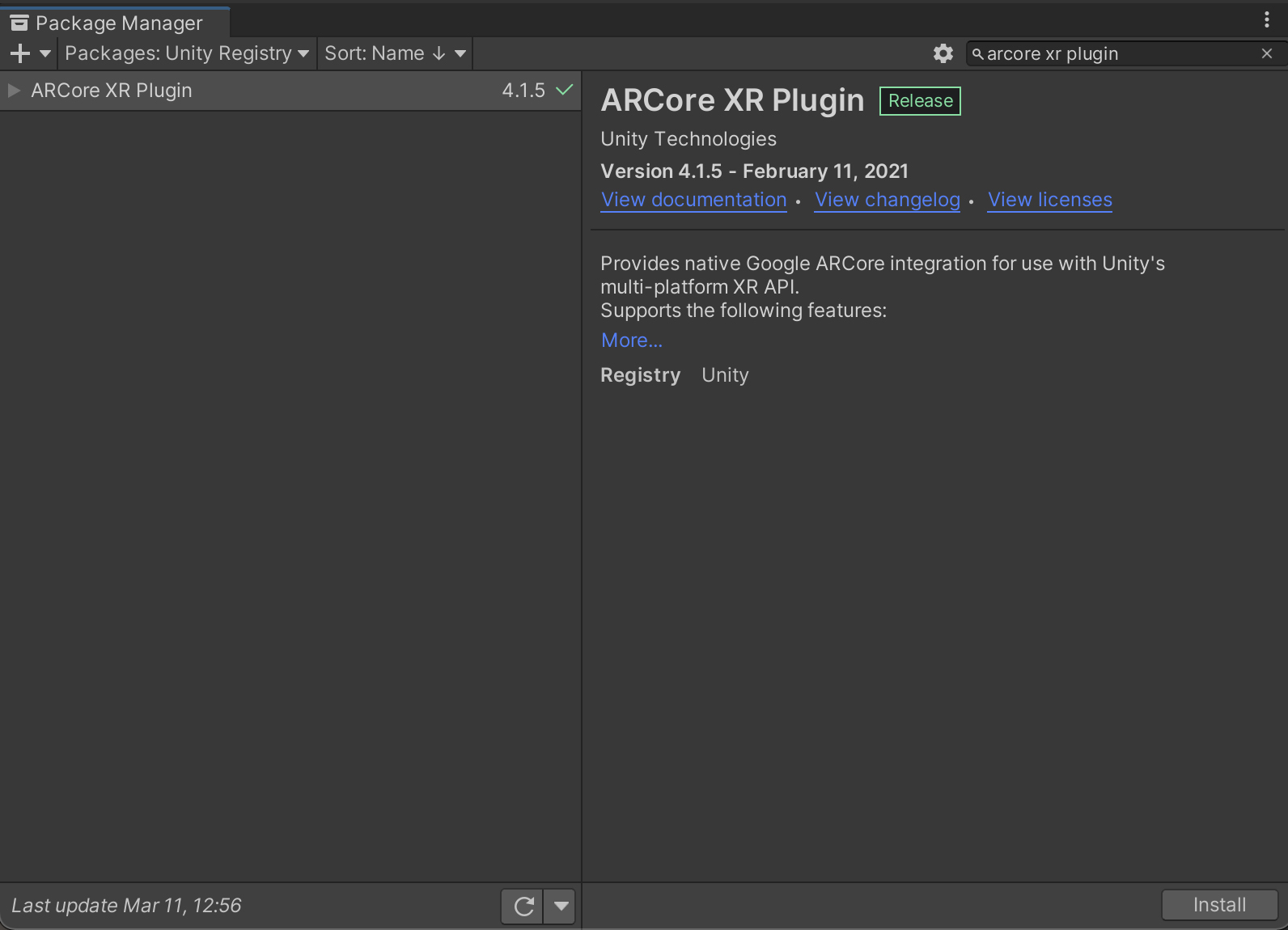
Edit > Project Settings adresine gidin. XR Plug-in Management'te Android sekmesini açın ve ARCore'yi etkinleştirin.
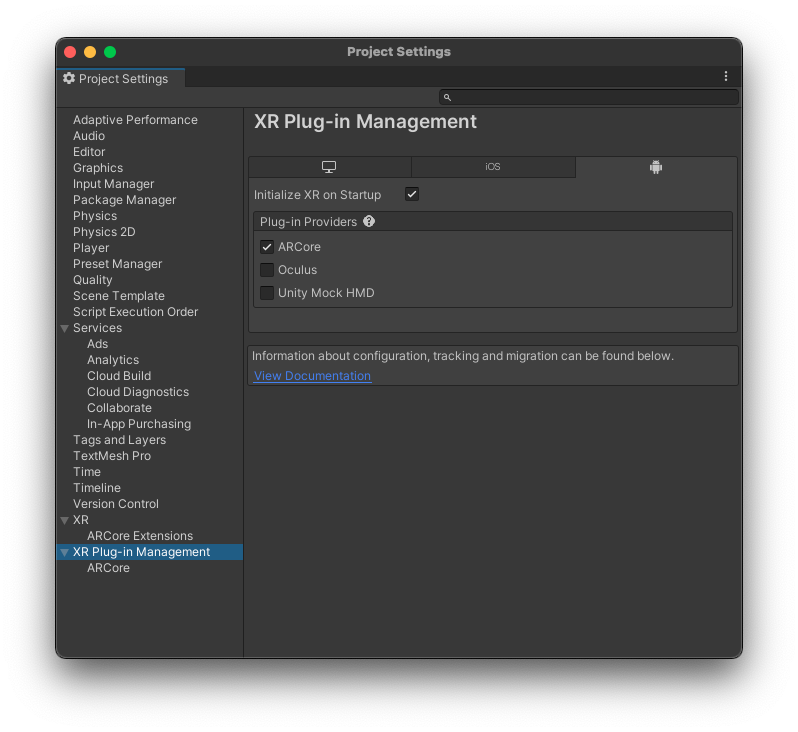
iOS
ARKit XR eklentisi, iOS cihazlar için artırılmış gerçeklik uygulamaları oluşturmanıza olanak tanır. Uygulamanız iOS cihazları hedefliyorsa bu adımları uygulayarak Unity projenize yükleyin. Uyumluluk sorunlarını önlemek için AR Foundation paketiyle aynı sürümü kullanın.
Projenizde Window > Package Manager bölümüne gidin.
Packages'ün yanındaki Unity Registry'i seçin.

Arama çubuğuna "ARKit XR eklentisi" yazın.

Install simgesini tıklayın.

Edit > Project Settings adresine gidin. XR Plug-in Management'te iOS sekmesini açın ve ARKit'yi etkinleştirin.
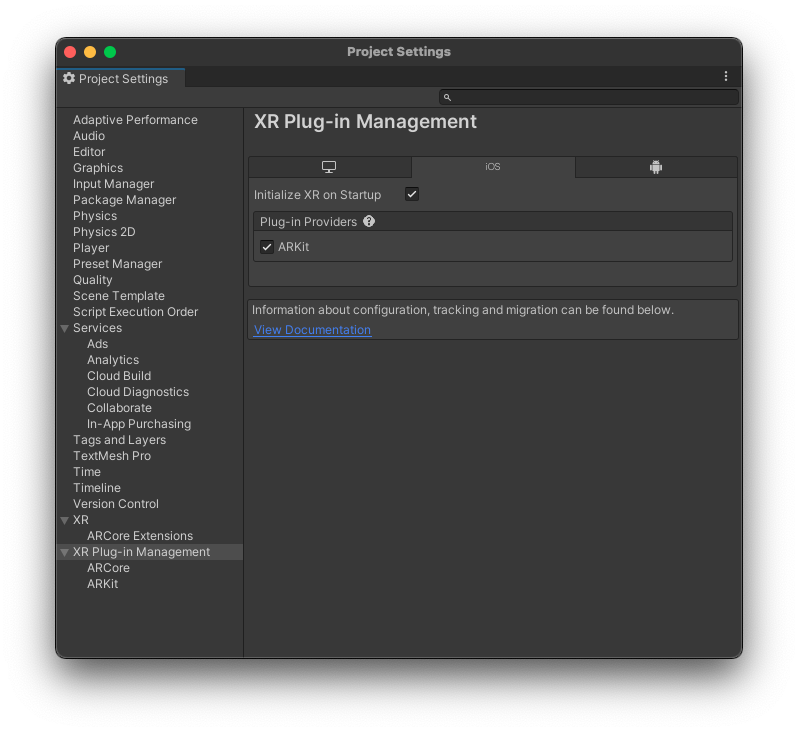
AR oturumu yapılandırma ve sahnenize AR Foundation bileşenleri ekleme
Hareket izleme, ortam anlama ve ışık tahmini gibi AR işlemlerini etkinleştirmek için sahnenin AR oturumuna ihtiyacı vardır. AR oturumunu desteklemek için aşağıdaki oyun nesnelerine ihtiyacınız vardır:
AR Foundation 4.x
AR Session: Bir AR deneyiminin yaşam döngüsünü kontrol eder.
AR Session Origin: AR koordinatlarını Unity dünya koordinatlarına dönüştürür.
Yeni oyun nesnelerini eklemeden önce varsayılan Main Camera öğesini silin. AR Session Origin tarihinde yeni bir AR Camera ile değiştirilecek.
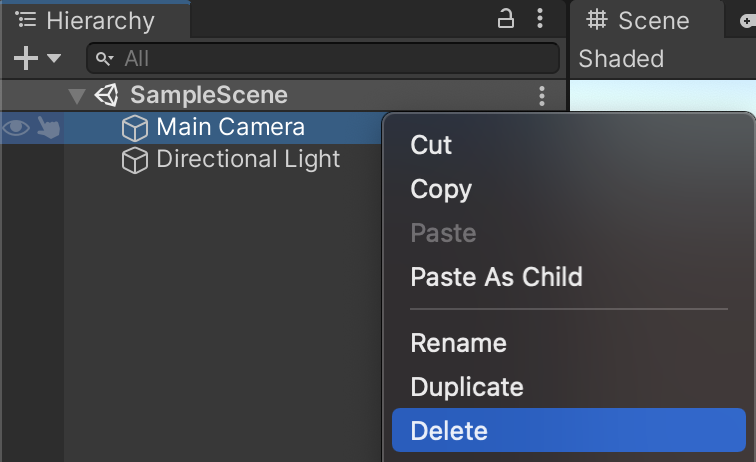
Yeni AR oyun nesnelerini sahnenize ekleyin: Hierarchy bölmesini sağ tıklayın ve XR'i seçin. Yeni bir AR Session ve yeni bir AR Session Origin oyun nesnesi ekleyin.
AR Foundation 5.x
AR Session: Bir AR deneyiminin yaşam döngüsünü kontrol eder.
XR Origin: AR koordinatlarını Unity dünya koordinatlarına dönüştürür.
Yeni oyun nesnelerini eklemeden önce varsayılan Main Camera öğesini silin. XR Origin tarihinde yeni bir AR Camera ile değiştirilecek.
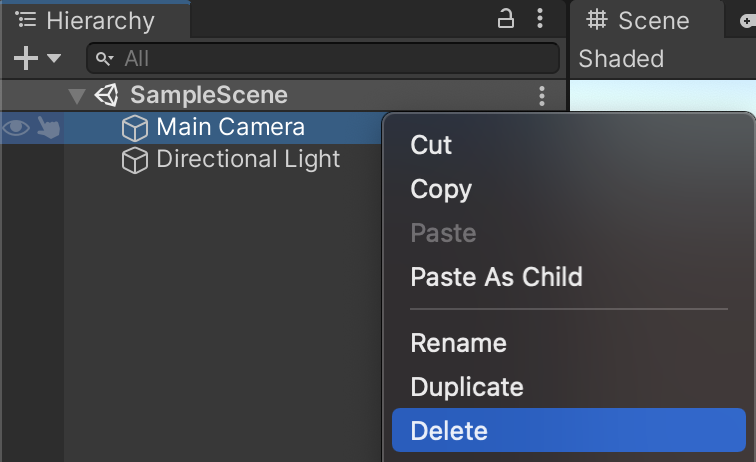
Yeni AR oyun nesnelerini sahnenize ekleyin: Hierarchy bölmesini sağ tıklayın ve XR'i seçin. Yeni bir AR Session ve yeni bir XR Origin oyun nesnesi ekleyin.
AR Foundation 6.x
AR Session: Bir AR deneyiminin yaşam döngüsünü kontrol eder.
XR Origin: AR koordinatlarını Unity dünya koordinatlarına dönüştürür.
Yeni oyun nesnelerini eklemeden önce varsayılan Main Camera öğesini silin. XR Origin tarihinde yeni bir AR Camera ile değiştirilecek.
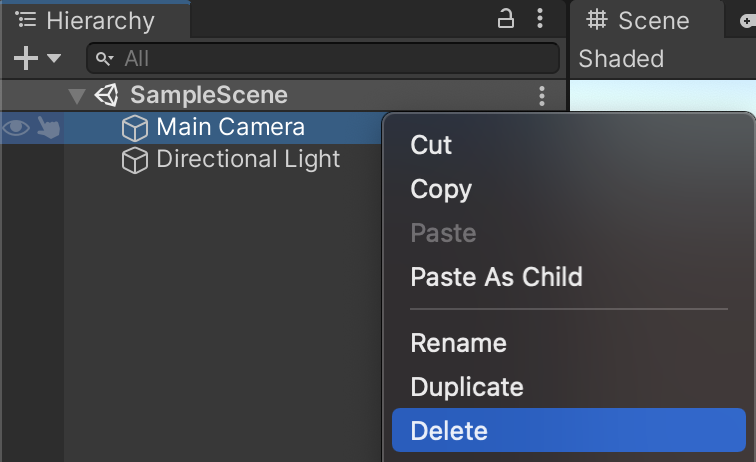
Yeni AR oyun nesnelerini sahnenize ekleyin: Hierarchy bölmesini sağ tıklayın ve XR'i seçin. Yeni bir AR Session ve yeni bir XR Origin oyun nesnesi ekleyin.
Oynatıcı ayarlarını yapılandırma
Android
- Build Settings penceresini açmak için File > Build Settings'e gidin.
- Platform altında Android'ü seçin ve Switch Platform'yi tıklayın.
- Player Settings simgesini tıklayın.
Aşağıdaki değişiklikleri uygulayın:
Player Settings > … Değer Other Settings > Rendering Auto Graphics API işaretini kaldırın.
Graphics APIs altında Vulkan listelenmişse Vulkan henüz ARCore tarafından desteklenmediği için kaldırın.Other Settings > Package Name Java paketi adı biçimini kullanarak benzersiz bir uygulama kimliği oluşturun.
Örneğin,com.example.helloARdeğerini kullanın.Other Settings > Minimum API Level AR Gerekli bir uygulama geliştiriyorsanız Android 7.0 'Nougat' (API Level 24) or higher değerini belirtin.
AR İsteğe Bağlı bir uygulama geliştiriyorsanız Android API Level 19 or higher değerini belirtin.Other Settings > Scripting Backend Sonraki adımda ARM64 desteğinin etkinleştirilmesine izin vermek için Mono yerine IL2CPP seçeneğini belirleyin. Geliştirme sırasında:
- Mono + 32 bit (ARMv7) kullanma
- FAT (32 bit + 64 bit) ARCore APK'sı yükleme
Play Store'a gönderirken:
- IL2CPP hareketini kullanın
- Play Store'un 64 bit şartlarını karşılamak için hem 32 bit (ARMv7) hem de 64 bit (ARM64) desteğini etkinleştirin
- İsteğe bağlı (2018.3 ve sonraki sürümlerde desteklenir): Build Settings'te Android App Bundles'u etkinleştirin
Other Settings > Target Architectures Google Play 64 bit şartını karşılamak için ARM64'yi (64 bit ARM) etkinleştirin. 32 bit cihazları desteklemek için ARMv7 (32 bit ARM) seçeneğini etkin bırakın.
iOS
- Build Settings penceresini açmak için File > Build Settings'e gidin.
- Platform altında iOS'ü seçin ve Switch Platform'yi tıklayın.
- Player Settings simgesini tıklayın.
Aşağıdaki ayarları yapılandırın:
Player Settings > … Değer Other Settings > Bundle Identifier Uygulamanızın adını ters DNS biçiminde ekleyin.
Örneğin,com.mycompany.myappkullanın.Other Settings > Camera usage description AR'yi (ör. ARKit) kullanım şeklinizi açıklayan bir açıklama girin. Other Settings > Target minimum iOS version 11.0 veya üzeri Other Settings > Architecture ARM64
Sırada ne var?
- AR Foundation çerçevesi için ek ARCore işlevleri sağlayan isteğe bağlı ARCore Uzantıları paketini kullanmaya başlayın.
- Unity'nin AR Foundation'unu kullanarak AR oyunu oluşturma (codelab).
